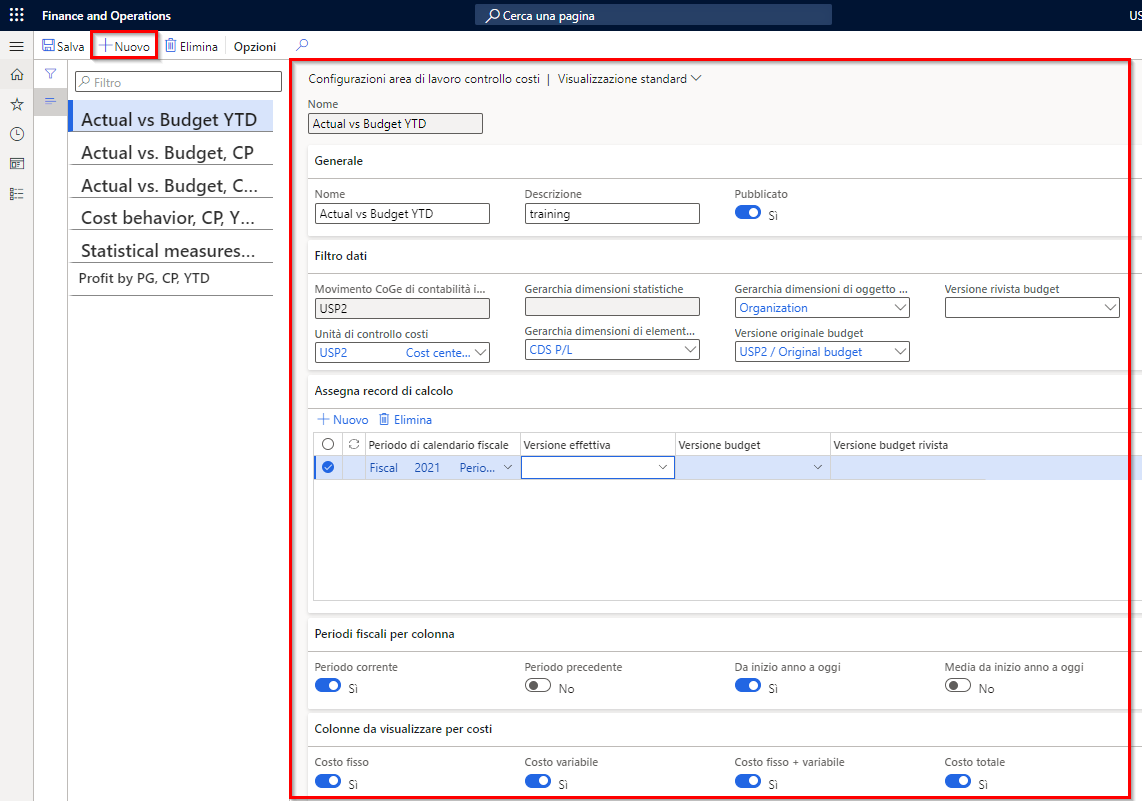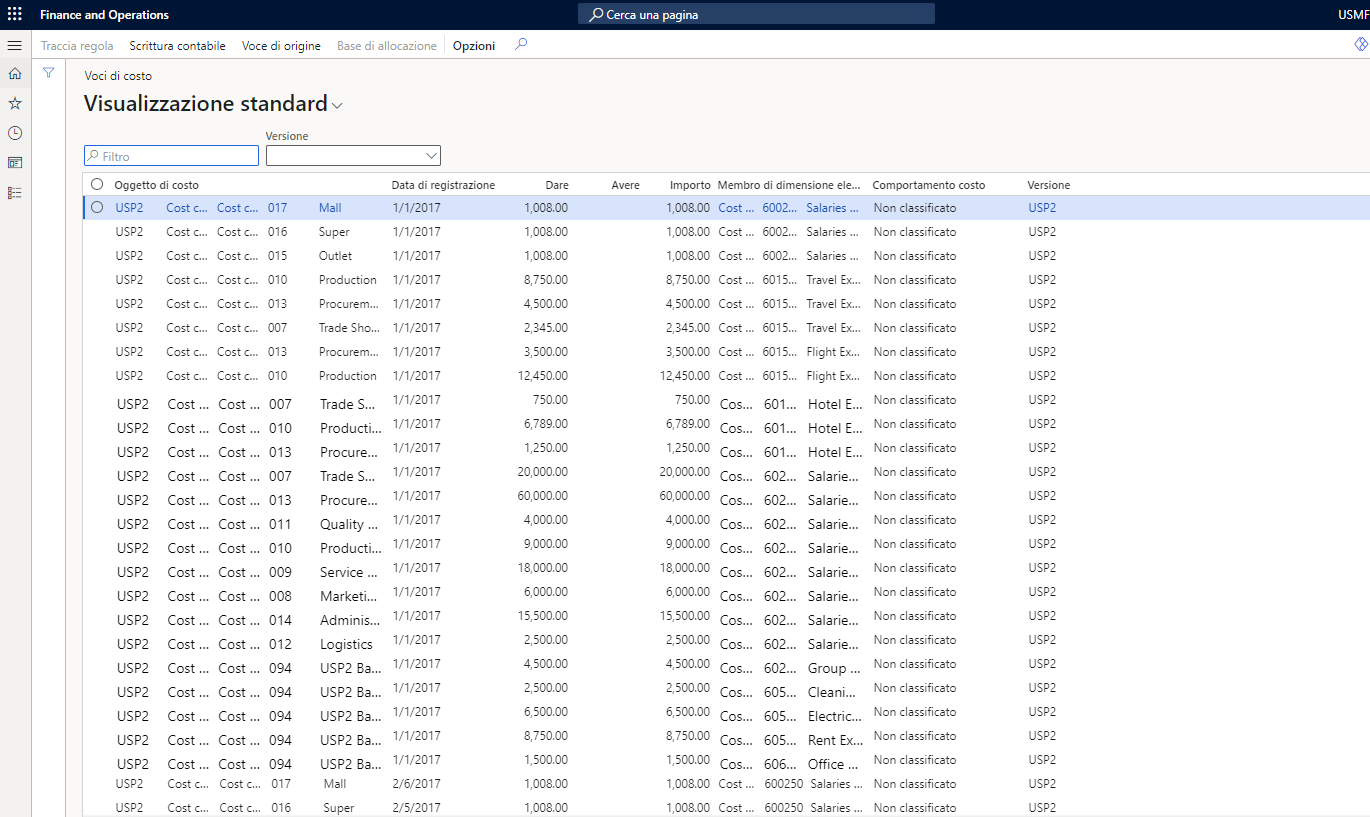Configurazione dell'area di lavoro Controllo costi
Poiché il contenuto dell'analisi della contabilità industriale evidenzia gli scostamenti tra i costi effettivi e i costi preventivati, i responsabili possono essere avvisati delle tendenze positive e negative delle loro unità operative. I responsabili possono eseguire il drill-down fino alle gerarchie degli elementi di costo o ai singoli elementi di costo. In questo modo, possono ottenere informazioni dettagliate su come si sono verificati gli scostamenti di costo e intraprendere di conseguenza azioni efficaci.
L'area di lavoro Controllo costi in Contabilità industriale > Controllo costi è concepita come una pagina. Pertanto, è possibile concedere l'accesso a tutti i responsabili di un oggetto di costo. È possibile controllare l'accesso alla pagina e ai dati nel modulo.
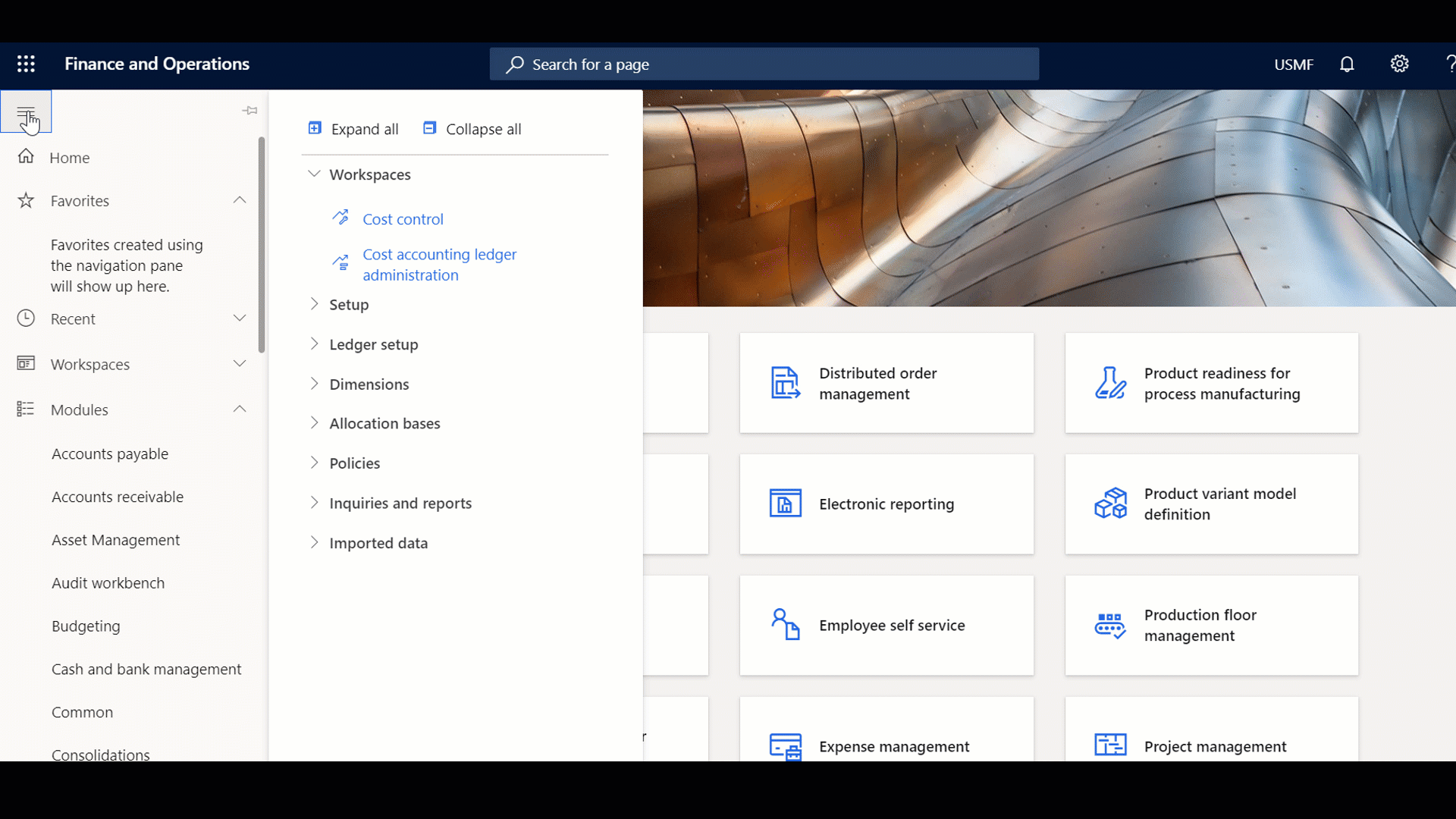
È possibile controllare l'elenco dei report disponibili per gli utenti, ad esempio i responsabili, impostando l'opzione Pubblicato sulla pagina Configurazioni area di lavoro controllo costi.
Un responsabile può scegliere il periodo del calendario fiscale da visualizzare. La data della sessione viene usata per determinare il periodo corrente predefinito.
I valori nel periodo del calendario fiscale sono determinati dal nome del report e dal calendario fiscale selezionato per il libro mastro della contabilità industriale associato al nome del report nella pagina Configurazioni area di lavoro controllo costi.
Nella gerarchia della dimensione oggetto di costo gli utenti possono selezionare il livello di aggregazione al quale devono essere visualizzati i saldi. Abilitando la sicurezza a livello di accesso, si controllano le autorizzazioni in modo che gli utenti possano visualizzare l'intera gerarchia. Tuttavia, gli utenti sono in grado di visualizzare solo i saldi dei direttori generali, come CEO e CFO, a cui è stato concesso l'accesso.
Gli utenti possono personalizzare le colonne di un report in base alle proprie esigenze.
Visualizzazione dei dettagli
Gli utenti possono eseguire il drill-down dei dettagli relativi ai saldi indicati nell'area di lavoro. Se gli utenti selezionano un nodo della gerarchia della dimensione elemento di costo, quindi Visualizza dettagli, la finestra di dialogo Dettagli elemento di costo mostrerà informazioni dettagliate relative al nodo.
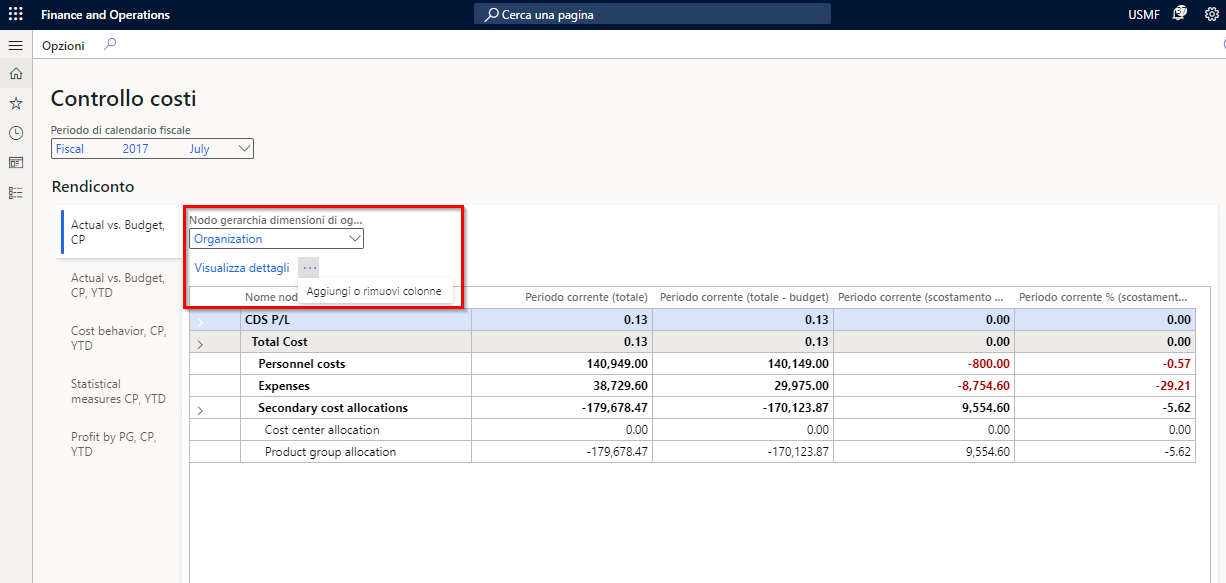
Una griglia mostra ogni elemento di costo associato al nodo della gerarchia della dimensione elemento di costo e ai relativi valori. Le colonne visualizzate nella griglia corrispondono alle impostazioni dell'area di lavoro. Due grafici mostrano un riepilogo del valore effettivo rispetto al budget e dello scostamento dal budget in base al periodo.
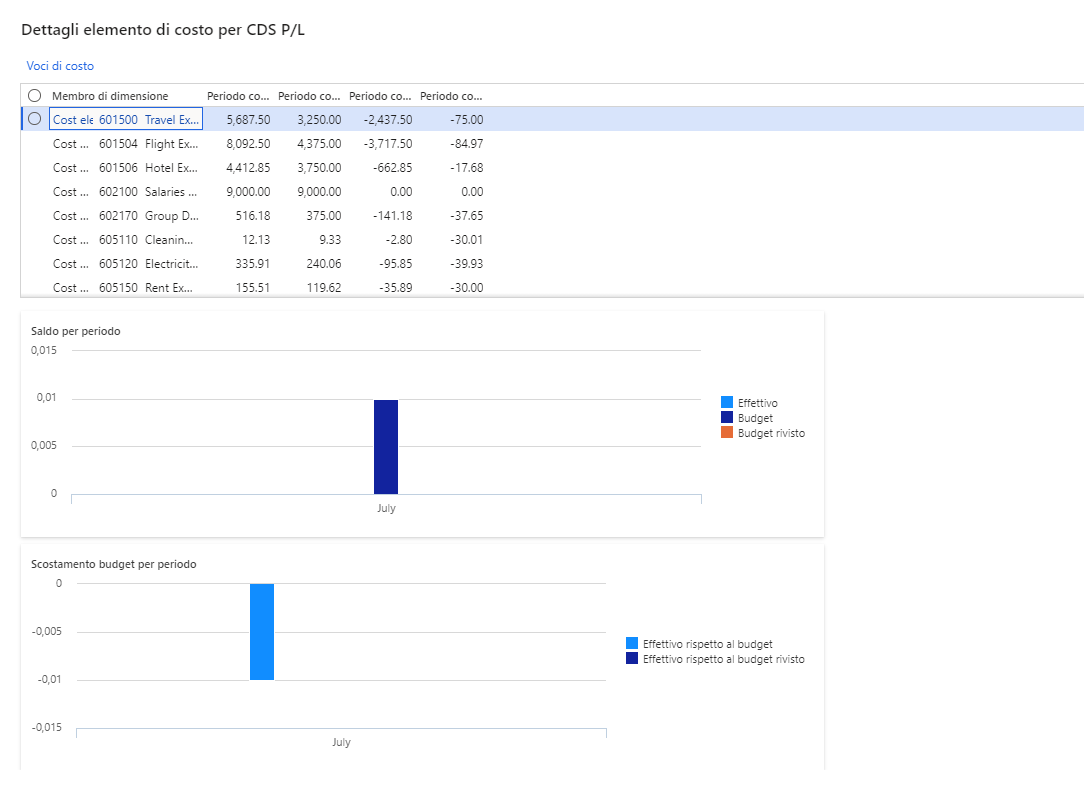
Gli utenti possono selezionare Movimenti di costi per eseguire il drill-down dei dettagli dei movimenti come richiesto in Contabilità industriale > Controllo costi > Visualizza dettagli > Movimenti di costi.
Ad esempio, l'affitto è una spesa che viene distribuita ai centri di costo. Un utente che desidera comprendere il costo dell'affitto che il proprio centro di costo deve sostenere può eseguire il drill-down per visualizzare la modalità di calcolo dell'affitto.
Se gli utenti selezionano Base di allocazione nella pagina Movimenti di costi, viene visualizzata una finestra di dialogo. Gli utenti possono quindi assegnare la base di allocazione alla regola e visualizzare le corrispondenti misure statistiche registrate per il periodo.
Nell'esempio seguente, la base di allocazione è di tipo Base di allocazione formula e la formula è visualizzata. I fattori che definiscono la formula sono elencati in Contabilità industriale > Controllo costi > Visualizza dettagli > Movimenti di costi > Base di allocazione. Inoltre, una griglia mostra il calcolo eseguito per oggetto di costo.
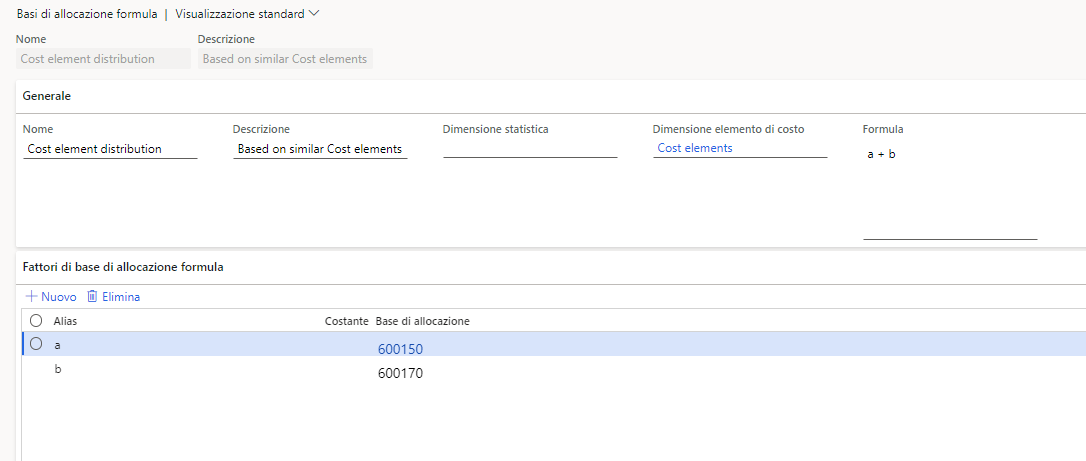
Configurazione dei parametri dell'area di lavoro Controllo costi
Usare la seguente procedura per configurare l'area di lavoro Controllo costi in modo che i responsabili ai vari livelli di un'organizzazione possano ottenere informazioni dettagliate sui propri oggetti di costo, come centri di costo e gruppi di prodotti.
Accedere a Contabilità industriale > Impostazione > Configurazioni area di lavoro controllo costi.
Selezionare Nuovo.
Digitare un valore nel campo Nome.
Digitare un valore nel campo Descrizione.
Selezionare Sì nel campo Pubblicato.
Se si imposta questa opzione su Sì, gli utenti a cui è assegnato uno di questi ruoli possono visualizzare il report nell'area di lavoro Controllo costi: responsabile della contabilità industriale, contabile, addetto alla contabilità o controller oggetto di costo.
Se si imposta questa opzione su Sì, solo gli utenti a cui è assegnato uno di questi ruoli possono visualizzare il report nell'area di lavoro Controllo costi: responsabile della contabilità industriale, contabile o addetto alla contabilità.
Espandere la sezione Filtro dati.
Nel campo Unità di controllo costi immettere o selezionare un valore.
Nel campo Versione originale budget immettere o selezionare un valore.
Nel campo Gerarchia dimensioni di elemento di costo immettere o selezionare un valore.
Nel campo Gerarchia dimensioni di oggetto di costo immettere o selezionare un valore.
Espandere la sezione Assegna record di calcolo.
Selezionare Nuovo.
Nell'elenco, evidenziare la riga selezionata.
Nel campo Periodo di calendario fiscale immettere o selezionare un valore.
Nel campo Versione effettiva immettere o selezionare un valore.
Espandere la sezione Periodi fiscali per colonna.
Selezionare Sì nel campo Periodo corrente.
Espandere la sezione Colonne da visualizzare per costi.
Selezionare Sì nel campo Costo fisso.
Selezionare Sì nel campo Costo variabile.
Selezionare Sì nel campo Costo totale.
Selezionare Salva.
Chiudere la pagina.
Andare a Contabilità industriale > Aree di lavoro > Controllo costi.
Nel campo Periodo di calendario fiscale immettere o selezionare un valore.
Nel campo Nodo gerarchia dimensioni di oggetto di costo immettere o selezionare un valore.
Dopo aver selezionato una gerarchia di dimensioni oggetto di costo, espandere la Gerarchia dimensioni di elemento di costo in Contabilità industriale > Impostazione > Configurazione area di lavoro controllo costi per visualizzare i valori di costo desiderati. Ad esempio, è possibile espandere la gerarchia a Costi generali produzione per vedere il valore.